
Casos de uso de Copilot para Microsoft 365
Copilot es una poderosa tecnología de IA generativa con muchas integraciones con la tecnología de Microsoft. Pero la utilidad de esta herramienta dependerá de los casos de uso empresarial.
Microsoft Copilot, una tecnología de IA generativa que puede responder a las indicaciones de los usuarios dentro de varias ofertas de Microsoft, tiene un gran potencial para mejorar la productividad, pero esto dependerá de que las organizaciones empresariales encuentren los casos de uso adecuados.
Existen integraciones de Copilot con tecnologías como Windows 11 y Microsoft Edge, pero las herramientas nativas de Copilot dentro de Microsoft 365 proporcionarán el mayor aumento de productividad para muchas organizaciones.
Microsoft Copilot utiliza un proceso de varios pasos para interactuar con las aplicaciones de productividad de Microsoft Office. Hay varios componentes del proceso de aviso de Copilot:
- Aplicaciones de Office.
- Microsoft Copilot.
- Modelos de lenguaje de gran tamaño (LLM).
- Microsoft Graph.
La Figura 1 muestra cómo se procesa el mensaje ingresado desde una aplicación de Office. En el paso 1, el usuario ingresa un mensaje a través de la interfaz Copilot en la aplicación, como Word. El "Preprocesamiento" envía el mensaje a Microsoft Graph para procesarse. Graph contiene datos del usuario, como archivos, correos electrónicos y contactos.
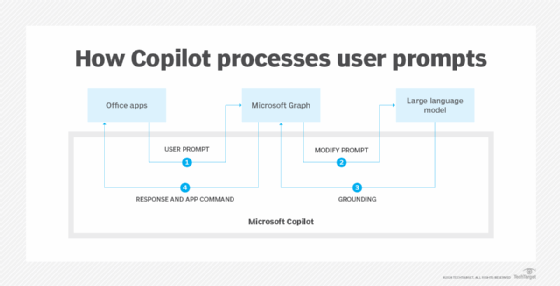
En el paso 2, el mensaje se envía a través de Copilot al LLM y el Copilot AI lo modifica. En el paso 3, la respuesta de LLM se devuelve a Microsoft Graph para procesar los datos en forma de posprocesamiento. Finalmente, en el paso 4, la respuesta y el comando de la aplicación regresan a la aplicación para su procesamiento final y los resultados presentados al usuario en la aplicación.
Copilot para casos de uso y ejemplos de Microsoft 365
Para comprender los casos de uso, es importante comprender las tareas laborales que realizan los usuarios. Cada organización podrá obtener diferentes beneficios de las aplicaciones de Office a las que tienen acceso la mayoría de los empleados. Un típico trabajador de oficina con acceso a Outlook, Teams, PowerPoint, Word y Excel puede aprovechar la asistencia de Copilot en varias tareas, independientemente de su industria. Esta lista de casos de uso no es de ninguna manera exhaustiva, pero debería proporcionar una idea de las formas comunes en que Copilot puede mejorar la productividad del usuario.
Casos de uso de Copilot para Microsoft Word
Los usuarios pueden modificar documentos de Word pidiéndole a Copilot que realice tareas como las siguientes:
- Resumir.
- Acortar.
- Escribir un artículo a partir de un esbozo.
Con tantos usos de Word en las tareas laborales normales, Copilot se convierte en una importante herramienta corporativa para la creación, modificación y edición de documentos. Copilot también ofrece ayuda para formular indicaciones. La Figura 2 muestra un documento de Word con una solicitud para que Copilot lo resuma, y los resultados se muestran en el panel de Copilot. Vale la pena repetir que Copilot no modifica el archivo original. Los usuarios también pueden emplear documentos de Word como "documentos de alimentación" para otras aplicaciones, como hacer referencia a un documento de Word desde PowerPoint y generar una presentación a partir de él.
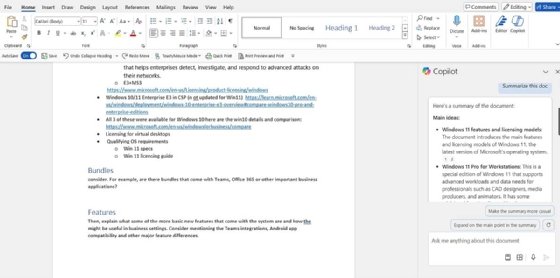
Otro caso de uso poderoso para Word es hacer que revise los contratos para detectar diferencias de idioma específicas en las versiones. Los usuarios pueden compararlo con otro documento de contrato y especificar ciertos cambios, como el nombre del cliente y las fechas.
Casos de uso de Copilot para Microsoft Outlook
Con Copilot en Outlook, un usuario podría resumir los correos electrónicos perdidos después de dos semanas de vacaciones. Por ejemplo, guardar todos los correos electrónicos desde el 25 de mayo con el asunto "Proyecto Atlantic Power" de Jim Smith en la carpeta "Atlantic Power" y resumirlos. Copilot también podría generar una versión abreviada y una lista de plazos mencionados en los correos electrónicos. La Figura 3 muestra a Copilot en Outlook ayudando a redactar un correo electrónico de respuesta.
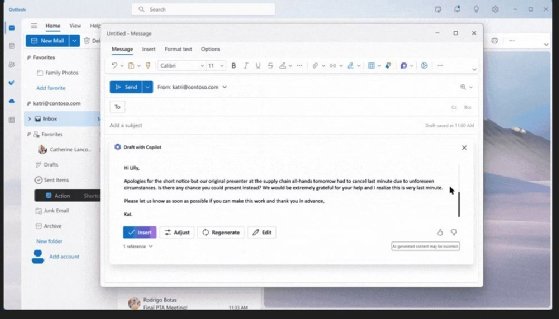
Los usuarios también pueden hacer que Copilot redacte una respuesta a los correos electrónicos con un tono específico, programe estos correos electrónicos elaborados por Copilot y organice la bandeja de entrada según ciertos criterios.
Casos de uso de Copilot para Microsoft Teams
Un usuario podría beneficiarse de Copilot en la aplicación Teams si se perdiera una reunión. Al seleccionar el chat de la reunión en el panel izquierdo, como se muestra en la Figura 4, y hacer clic en Recap en la parte superior, el usuario puede plantear preguntas en el panel Copilot.
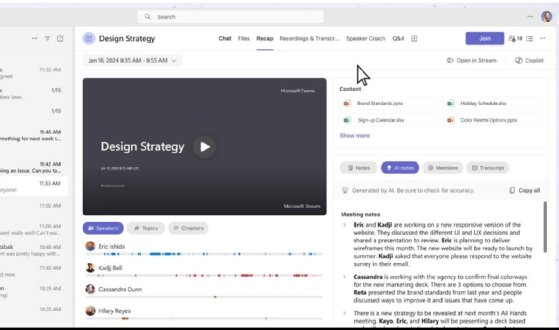
El usuario puede hacer preguntas como: "¿Qué fechas y plazos se mencionan?" o "¿Cuál es la información más reciente de Lisa Jones?" o la más general "resumen de la reunión". Los usuarios pueden localizar y aprovechar la información oculta en documentos, presentaciones, correos electrónicos, invitaciones de calendario, notas y contactos.
Casos de uso de Copilot para Microsoft Excel
Muchos tipos diferentes de trabajadores utilizan Excel, no sólo los departamentos de Finanzas y Contabilidad. El personal de TI, por ejemplo, puede realizar un seguimiento de los contratos de soporte de una empresa global con miles de celdas y distintos tipos de datos en Excel. En lugar de buscar ejemplos de comandos de Excel para manipular los datos, los usuarios pueden simplemente pedirle a Copilot que lo haga.
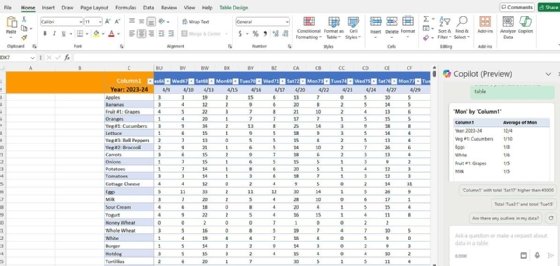
La Figura 5 muestra un mensaje de Copilot para generar una tabla dinámica. Excel puede crear la tabla dinámica con un par de consultas sugeridas utilizando Copilot. Algunas advertencias incluyen el hecho de que Copilot solo actuará sobre datos en un formato específico, como sin líneas en blanco, formato de texto común y debe estar en una tabla, pero esto se logra fácilmente. Obviamente, es necesario un mayor refinamiento de los comandos para obtener la tabla dinámica correcta.
El usuario puede pedirle a Copilot que cree un gráfico de los datos o que realice una función, como se muestra en la Figura 6, que calcularía cuál es el total de una columna como porcentaje del total de otra columna. Esto no siempre es muy intuitivo, y solo tuvo éxito cuando se utilizaron las indicaciones sugeridas. Esto podría haber sido un error del usuario o falta de experiencia, por lo que los usuarios avanzados de Excel deben recibir una capacitación significativa para aprovechar Copilot al máximo.
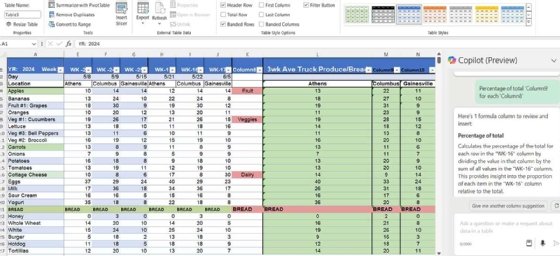
Casos de uso de Copilot para Microsoft PowerPoint
El punto fuerte de Copilot en PowerPoint es hacer referencia a un documento de Word o un esquema en OneNote y generar una presentación de PowerPoint a partir de él. Además, las indicaciones de Copilot podrían reorganizar la presentación, buscar diapositivas específicas, proporcionar un resumen de las diapositivas e incluso utilizar la marca corporativa para generar imágenes para las diapositivas.
Si hay demasiados detalles en una sola diapositiva, Copilot puede reducirlos manteniendo los datos más importantes. Imagine las muchas horas que los usuarios pasan modificando diapositivas para una presentación importante, obteniendo la plantilla correcta, la fuente de texto e incluso el orden correcto de la información. Copilot podría hacer todo eso y organizarlos correctamente, incluso crear nuevas imágenes con el logotipo corporativo y agregar notas del orador.
En la Figura 7, por ejemplo, Copilot genera una presentación en Microsoft Copilot sin que el usuario ingrese información sobre pautas o tono. Las indicaciones repetidas ajustarán la presentación y la adaptarán a los requisitos específicos.
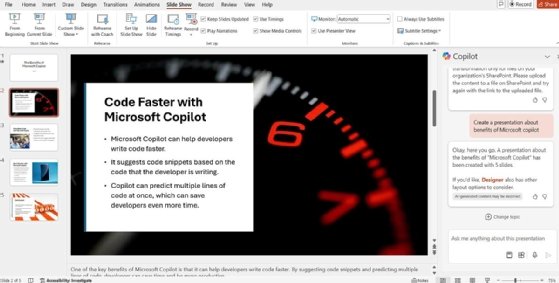
Precauciones a tener en cuenta al utilizar Copilot para Microsoft 365
Hay muchos otros ejemplos de casos de uso de Copilot en aplicaciones de Microsoft 365, pero todavía hay muchas preocupaciones que surgen con la adopción de Copilot.
- Los resultados de Copilot advierten al usuario que "el contenido generado por IA puede ser incorrecto". Esto es importante ya que el contenido generado por IA está destinado a ayudar a los usuarios, pero no a hacer su trabajo por ellos. Cualquier contenido generado por Copilot aún requiere edición, revisión y ajustes para obtener la información más precisa.
- Copilot no modifica el contenido del texto original para ninguna de estas funciones. En cambio, hace su trabajo en el panel Copilot y requiere que el usuario copie y pegue sus resultados en el documento mismo.
- Para utilizar un documento de Word para generar una presentación de PowerPoint, el documento al que se hace referencia debe estar en una ubicación compartida, como OneDrive, SharePoint o almacenamiento en la nube. Copilot para Microsoft 365 también funciona mejor con todos los recursos de Microsoft: OneDrive, Edge, Windows y otros.
- La suscripción a Copilot no siempre aparece de manera confiable en el catálogo de aplicaciones de Microsoft 365 de un usuario final.
- Los usuarios con versiones de escritorio heredadas de Office deben desinstalar esas versiones antes de implementar Copilot. Microsoft 365 funcionará con él, pero los documentos antiguos se abrirán con la versión antigua de Office, lo que provocará frustración y confusión en el usuario.







